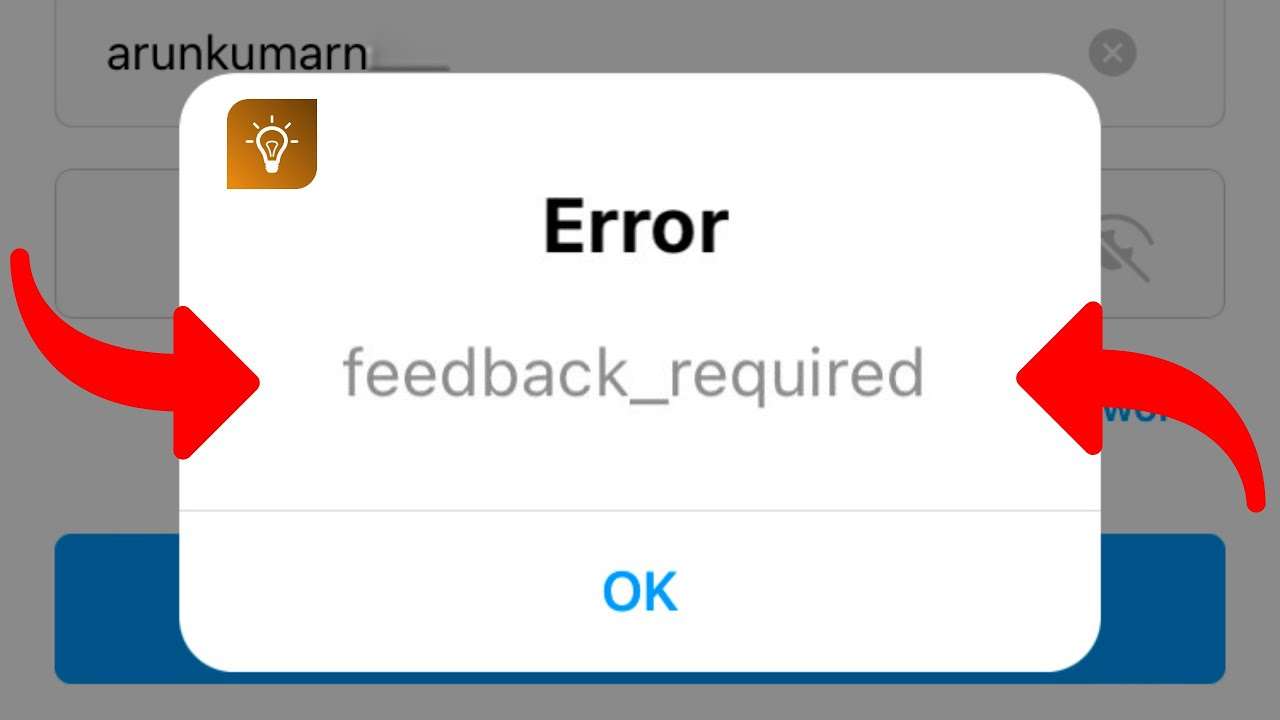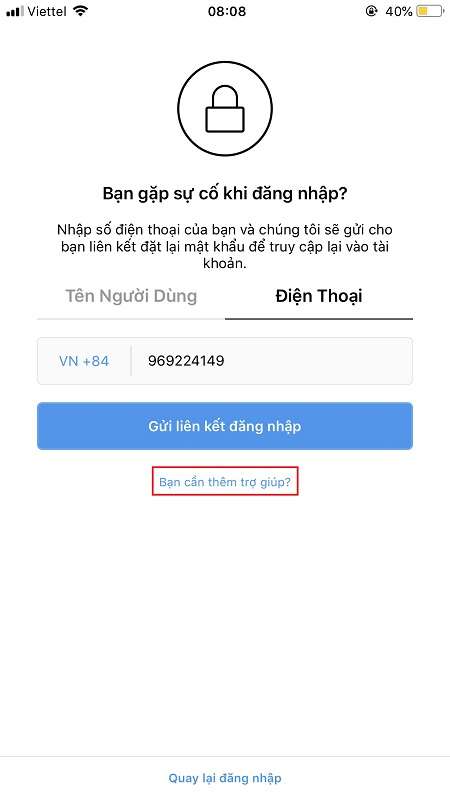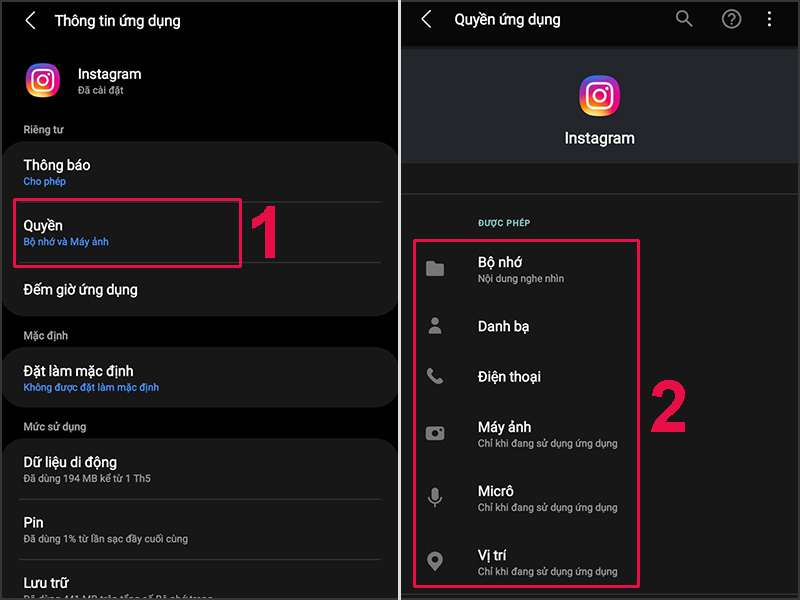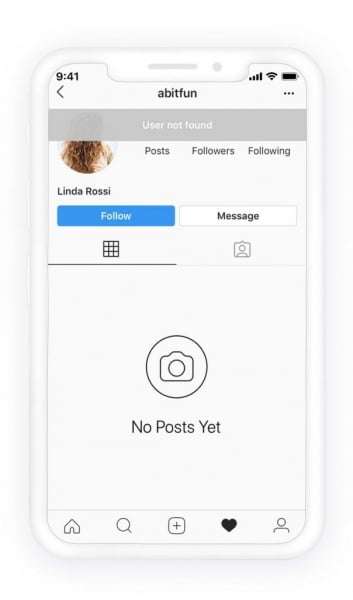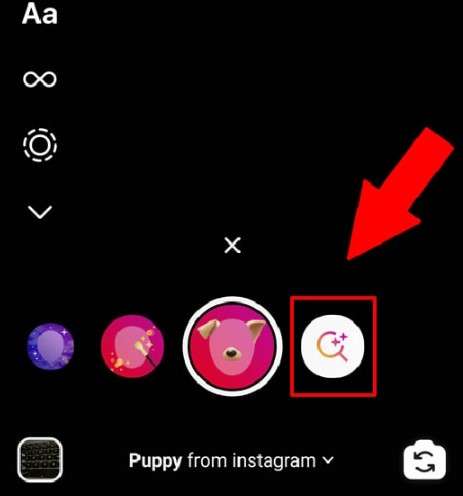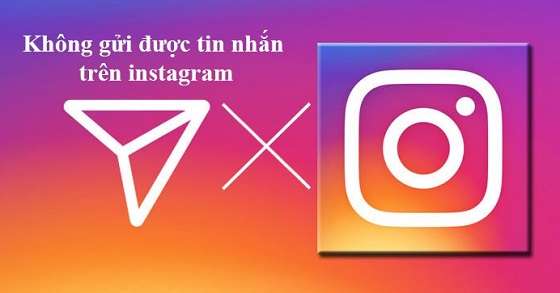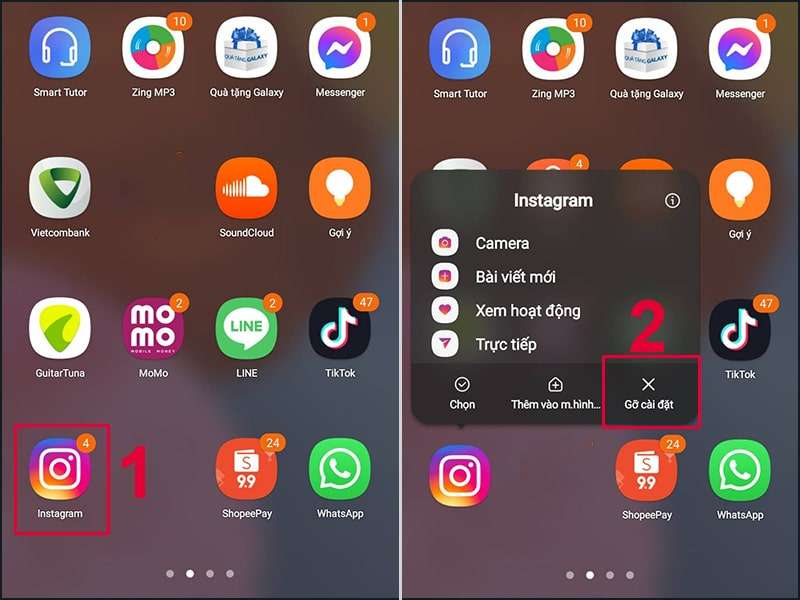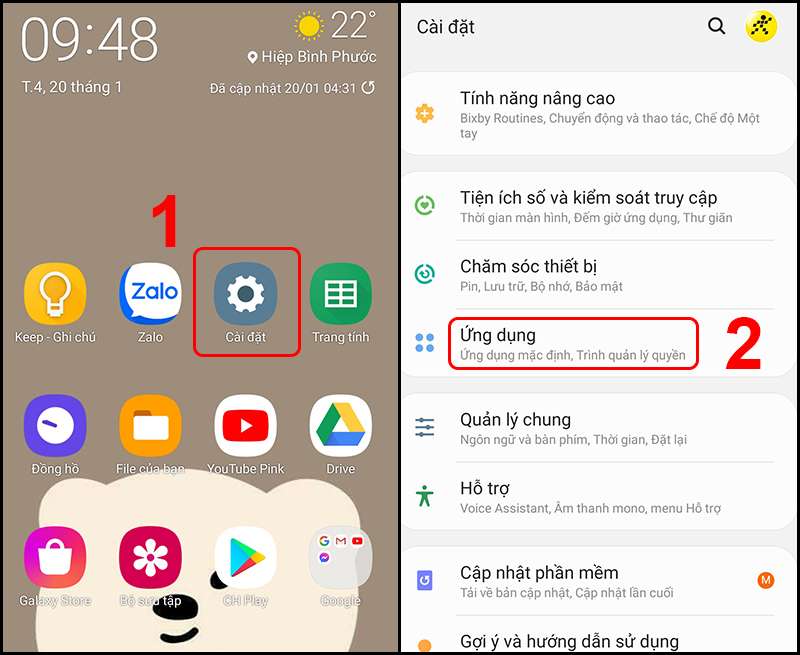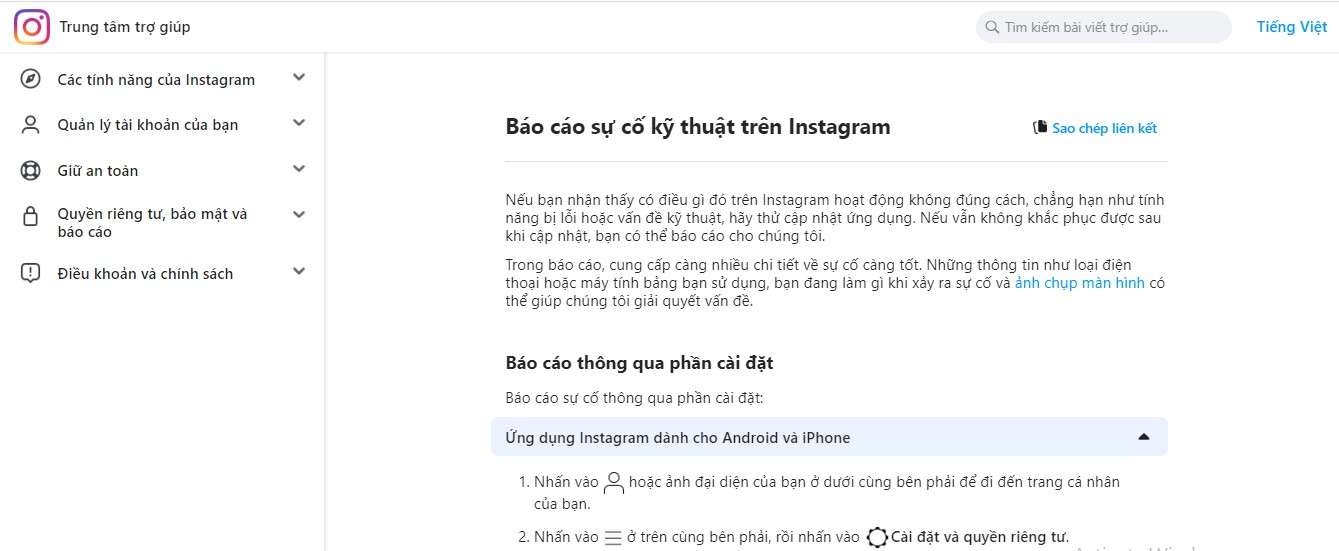Cùng với Facebook, Zalo thì Instagram là ứng dụng mạng xã hội được hàng tỷ người dùng trên toàn thế giới. Tuy nhiên thi thoảng bạn lại thấy Instagram bị lỗi. Cùng Ngonaz tìm hiểu ngay nguyên nhân và cách khắc phục Instagram bị lỗi nhanh nhất dưới đây nhé.
Nguyên nhân và cách khắc phục Instagram bị lỗi
Instagram bị lỗi không đăng nhập được
Trước tiên, Instagram bị lỗi không đăng nhập được là vấn đề thường gặp nhất. Nguyên nhân có thể là do kết nối mạng yếu, kém, bị lỗi phần mềm hoặc bạn chưa cập nhật ứng dụng mới.
Cách khắc phục
– Kiểm tra kết nối mạng: Nếu xảy ra lỗi trên, bạn kiểm tra xem mạng kết nối có bị yếu hay không ổn định. Sau đó thử lại sau vài phút.
– Kiểm tra phiên bản Instagram: Bạn kiểm tra lại xem phiên bản Instagram đang dùng có phải phiên bản mới nhất hay không. Nếu là phiên bản ứng dụng đã cũ thì cập nhật lên phiên bản mới nhất nhằm khắc phục lỗi nhanh nhất.
– Xóa bộ nhớ cache và dữ liệu: Bạn có thể vào phần Cài đặt. Chọn Ứng dụng, tìm Instagram và chọn Xóa bộ nhớ cache và Dữ liệu.
Instagram bị lỗi không đăng tải được hình ảnh hoặc video
Nguyên nhân của lỗi không đăng tải được hình ảnh hoặc video có thể do mạng của bạn yếu hoặc dung lượng file video, hình ảnh quá lớn vượt quá khả năng. Hiện nay, giới hạn dung lượng tải lên của 1 ảnh trên Instagram là 8MB và với một video là 100MB.
Cách khắc phục
– Kiểm tra lại tình trạng mạng: Bạn xem mạng đang sử dụng có bị chập chờn hay yếu quá không. Nếu chưa đăng được thì nên chuyển sang mạng khác khỏe hơn.
– Giảm dung lượng video hoặc ảnh: Bạn có thể dùng một số phần mềm để giảm dung lượng rồi mới đăng lên Instagram.
Instagram bị lỗi không thể tìm thấy người dùng hoặc trang
Đôi khhi, bạn sẽ gặp phải trường hợp không thể tìm thấy tài khoản người dùng hoặc trang mà bạn đang tìm kiếm.
Cách khắc phục
– Kiểm tra lại tên người dùng hoặc trang: Bạn hãy kiểm tra lại tên người dùng hoặc trang mà bạn đang tìm kiếm có đúng không. Ví dụ bạn có thể viết sai chính tả, viết nhầm chữ hoặc chứa ký tự không hợp lệ.
– Kiểm tra kết nối mạng: Bạn hãy kiểm tra xem kết nối Internet có bị gián đoạn hay không ổn định.
– Kiểm tra tài khoản của người dùng hoặc trang: Bạn không thể tìm thấy tài khoản của người dùng hoặc trang thì hãy kiểm tra lại một lần nữa xem tài khoản đó có tồn tại không. Vì có thể tài khoản đó đã bị xóa hoặc bị hạn chế.
Instagram bị lỗi font chữ
Cũng không hiếm trường hợp sau khi đăng caption lên Instagram thì bạn phát hiện ra là bị lỗi font chữ. Điều này do font chữ không hiển thị đúng và không được tải lên một cách chính xác, dẫn tới bài viết trông khó đọc hơn.
Cách khắc phục
– Sử dụng font chữ chuẩn của Instagram: Hiện nay Instagram cung cấp nhiều font chữ khác nhau. Nếu bạn gặp vấn đề thì hãy thử sử dụng các font chữ mặc định của Instagram để đăng tải bài viết của bạn.
– Ứng dụng bên ngoài: Một số người sử dụng font chữ từ ứng dụng bên ngoài. Sau đó thì sao chép rồi dán vào nội dung của bài viết. Lưu ý là bạn cần chắc chắn font chữ bạn sử dụng có hỗ trợ cho Instagram và đảm bảo rằng nó đang trong dạng tệp hỗ trợ của Instagram.
– Đổi sang trình duyệt khác: Nếu bạn đang sử dụng trình duyệt web để đăng bài và gặp vấn đề font chữ thì đổi sang trình duyệt khác xem sao.
Instagram bị lỗi không hiện filter
Instagram có rất nhiều filter khác nhau giúp những bức hình, video của bạn trở nên lung linh hơn. Tuy nhiên đôi khi bạn gặp phải lỗi không hiện filter.
Cách khắc phục
– Kiểm tra tính năng camera: Lỗi không hiện filter có thể do tính năng camera từ thiết bị không được kích hoạt hoặc không hoạt động đúng cách. Bạn kiểm tra và bật tính năng camera trên thiết bị để đảm bảo tính năng này hoạt động tốt.
– Cập nhật phiên bản mới nhất: Nếu lâu rồi mà chưa cập nhật Instagram, bạn nên kiểm tra lại rồi nâng cấp càng sớm càng tốt. Như vậy có thể lỗi không hiện filter sẽ khắc phục được.
– Xóa bộ nhớ cache của ứng dụng: Lỗi không hiện filter có thể do bộ nhớ cache của ứng dụng Instagram bị lỗi hoặc quá tải. Bạn hãy xóa bộ nhớ cache của ứng dụng Instagram để giải quyết vấn đề.
Instagram bị lỗi không gửi được tin nhắn
Một lỗi tiếp theo cũng khiến cho người dùng cảm thấy khó chịu là không thể gửi được tin nắn. Nguyên nhân có thể do kết nối mạng yếu, ứng dụng bị lỗi hoặc người khác và bạn đã chặn nhau.
Cách khắc phục
– Kiểm tra ứng dụng: Cách kiểm tra lỗi đơn giản nhất là bạn thử đăng nhập tài khoản instagram trên một thiết bị khác để kiểm tra. Nếu vẫn gửi được tin nhắn thì nghĩa là Instagram trên máy của bạn đang gặp vấn đề. Lúc này hãy kiểm tra phiên bản cập nhật của ứng dụng. Sau đó cập nhật phiên bản mới càng sớm càng tốt.
– Kiểm tra kết nối mạng: Mạng yếu hoặc không ổn định làm cho tin nhắn gửi hoài không được. Bạn kiểm tra ngay kết nối mạng của mình và thử lại sau vài phút.
– Mở chặn tin nhắn: Nếu bạn và người ấy có những hiểu lầm, khúc mắc nào đó thì hãy cố gắng nói chuyện và giải quyết với nhau. Sau đó mở chặn tin nhắn thật êm đẹp nhé.
Cách khắc phục Instagram bị lỗi
Khởi động lại Instagram
Nếu các lỗi trên mà chưa giải quyết được vấn đề, bạn hãy khởi động lại Instagram xem thế nào nhé. Cách thực hiện rất đơn giản
- Bước 1: Trước tiên, bạn tắt ứng dụng Instagram
- Bước 2: Sau đó bạn truy cập sử dụng lại để làm mới ứng dụng.
Xóa, cài đặt lại ứng dụng Instagram
Khởi động lại ứng dụng Instagram mà không hiệu quả, bạn tiếp tục thử cách khác. Điển hình là xóa và cài đặt lại Instagram. Như vậy sẽ giúp loại bỏ hoàn toàn các lỗi về bộ nhớ ảnh hưởng đến hoạt động của ứng dụng. Cách thực hiện như sau:
– Với điện thoại Android
Mọi người chỉ cần làm theo 3 bước sau để xóa và cài đặt lại ứng dụng Instagram
- Bước 1: Trước tiên, bạn tìm và nhấn giữ biểu tượng ứng dụng Instagram trên màn hình điện thoại.
- Bước 2: Sau đó, bạn chọn mục Gỡ cài đặt để xóa Instagram khỏi máy.
- Bước 3: Tiếp đến, bạn hãy truy cập CH Play để tải về lại ứng dụng rồi tiến hành cài đặt như bình thường.
– Với điện thoại iPhone
Còn với điện thoại iPhone, bạn thực hiện theo các bước sau:
- Bước 1: Trước tiên, bạn nhấn giữ ấn dụng trên màn hình
- Bước 2: Tiếp đến, bạn ấn vào biểu tượng dấu nhân
- Bước 3: Bạn chọn mục Delete (Xóa) để xóa Instagram khỏi iPhone của bạn
- Bước 4: Cuối cùng, bạn truy cập App Store để tải lại ứng dụng rồi cài đặt như bình thường.
Cập nhật Instagram phiên bản mới nhất
Nhiều người không để ý nên ít cập nhật Instagram phiên bản mới nhất. Điều này dễ làm cho Instagram bị lỗi. Bản cập nhật giúp sửa lỗi phiên bản trước và tối ưu hóa tính năng mới. Bạn có thể cập nhật Instagram cho điện thoại Android TẠI ĐÂY và cho iPhone TẠI ĐÂY.
Khởi động lại thiết bị
Thay vì khởi động lại Instagram, bạn có thể thử khởi động lại thiết bị. Khi sử dụng điện thoại lâu dễ làm cho nhiều quy trình chạy dưới nền. Instagram không còn đủ tài nguyên để hoạt động. Bạn hãy khởi động lại điện thoại để giải quyết vấn đề nhanh chóng nhất.
Đảm bảo cấp quyền cho ứng dụng
Ứng dụng nào muốn hoạt động trên điện thoại cũng cần được cấp quyền truy cập. Có thể bạn đã quên cấp quyền truy cập hoạt động cho Instagram làm cho nó gặp vấn đề. Tùy vào từng loại điện thoại, bạn cập nhật theo các bước dưới đây.
– Với điện thoại Android
Bạn cấp quyền cho ứng dụng Instagram thông qua Cài đặt trên điện thoại Android như sau:
- Bước 1: Trước tiên, bạn mở Cài đặt trên điện thoại của bạn. Sau đó bạn chọn Ứng dụng. Rồi chọn Instagram
- Bước 2: Tiếp đến bạn chọn mục Quyền. Ấn chọn từng mục để cấp toàn bộ quyền hoạt động cho ứng dụng Instagram.
– Với điện thoại iPhone
Với điện thoại iPhone, bạn có thể cấp quyền cho ứng dụng Instagram thông qua 2 bước đơn giản sau:
- Bước 1: Trước tiên, bạn vào Cài đặt trên iPhone của bạn. Sau đó thì chọn Instagram.
- Bước 2: Tiếp đến, bạn gạt tất cả thanh trạng thái tại từng mục sang phải để cấp các quyền hoạt động cho ứng dụng Instagram. Thanh trạng thái màu xanh nghĩa là bạn đã cấp quyền cho Instagram.
Xóa dữ liệu và bộ nhớ cache của ứng dụng
Đôi khi tệp dữ liệu ứng dụng bị lỗi làm cho Instagram không thể hoạt động. Bạn có thể xóa dữ liệu và bộ nhớ đệm của ứng dụng Instagram trên điện thoại để khắc phục. Các bước cụ thể như sau:
- Bước 1: Trước tiên, bạn mở Cài đặt trên điện thoại của bạn
- Bước 2: Sau đó bạn chọn Ứng dụng rồi chọn Instagram
- Bước 3: Bạn chọn mục Lưu trữ. Rồi chọn Xóa dữ liệu.
- Bước 4: Đợi khi điện thoại hoàn thành xóa dữ liệu, bạn hãy tiếp tục chọn Xóa bộ nhớ đệm.
Đảm bảo dữ liệu nền không bị hạn chế
Một nguyên nhân khác là hạn chế dữ liệu nền làm cho Instagram không hoạt động, không thể tải được các tài nguyên cần thiết. Bạn chú ý các bước dưới đây nhé.
– Với điện thoại Android
- Bước 1: Trước tiên, bạn vào Cài đặt trên điện thoại của bạn. Sau đó bạn chọn Kết nối. Chọn mục Sử dụng dữ liệu.
- Bước 2: Tiếp đến bạn chọn mục Tiết kiệm dữ liệu. Rồi gạt thanh trạng thái sang trái để tắt chế độ Tiết kiệm dữ liệu, cho phép chạy dữ liệu nền trên điện thoại.
– Với điện thoại iPhone
- Bước 1: Trước tiên, bạn mở Cài đặt trên iPhone của bạn. Sau đó chọn Di động. Chọn mục Tùy chọn dữ liệu di động.
- Bước 2: Tiếp đến, bạn chọn Chế độ dữ liệu. Rồi chọn mục Tiêu chuẩn để cho phép chạy dữ liệu nền ổn định.
Báo cáo sự cố kỹ thuật trên Instagram
Sau khi đã thử đủ các biện pháp ở trên mà không hiệu quả, bạn báo cáo ngay sự cố với trung tâm trợ giúp của Instagram để nhận được sự giúp đỡ hiệu quả nhất. Trung tâm sẽ xem xét lỗi kỹ thuật và phản hồi lại bạn một cách sớm nhất. Link của trung tâm kỹ thuật của Instagram TẠI ĐÂY.
- MoMo bị lỗi hôm nay? Nguyên nhân, Cách khắc phục/Fix
- UniKey bị lỗi hôm nay? 11+ Cách sửa/Fix UniKey bị lỗi đơn giản
- Telegram bị lỗi hôm nay? Cách khắc phục/Fix Telegram bị lỗi
Vậy là bạn đã hiểu rõ cách sửa Instagram bị lỗi đầy đủ, chi tiết nhất ở trên. Hi vọng các thông tin sẽ giúp ích mọi người trong trường hợp cần thiết nhé.